| Index |
|
Poštový systém Haiku Používateľom definované stavy Používanie požiadaviek Ďalšie tipy |
Workshop: Spravovanie emailov
Tento workshop nám ukáže ako spravovať emaily v Haiku. Predpokladáme, že služby emailu sú správne nakonfigurované v E-Mail nastaveniach a ste oboznámený so základnými znakmi aplikácie Pošta.
 Poštový systém Haiku
Poštový systém Haiku
Ak prídete do Haiku z iných operačných systémov, pravdepodobne ste zvyknutý na veľké aplikácie ako MS Outlook alebo Mozilla Thunderbird. Musíte ich nastaviť zadaním všetkých informácií o poštovom serveri atď. a používajú svoje vlastné databázy kontaktov. Starajú sa o posielanie a prijímanie emailov a ich ukladanie v nejakom veľkom špeciálnom súbore.
Zmena vášho poštového klienta môže byť otravná s nutnosťou ex/importovať a konvertovať. Používanie viac ako jedného klienta naraz, aby ste zistili, čo iné je dostupné, sa tiež nezaobíde bez občasného zmätku.
Poštový systém Haiku je iný. Je rozdelený na dva menšie samostatné moduly.
O komunikáciu s vašími poštovými servermi sa stará mail_daemon. Nastavenia E-mailu sú centrálny bod pre konfiguráciu emailových účtov a napríklad, ako často sa kontrolujú nové správy v nich.
Každá správa, ktorá je stiahnutá alebo odoslaná sa ukladá do samostatného emailového súboru, ktorý je hlavná informácia (ako odosielateľ, predmet, dátum) a stavu (ako Nové, Odpovede, Odoslané) v atribútoch BFS. To dovoľuje vyhľadávanie/filtrovanie pomocou rýchlych požiadaviek Haiku.
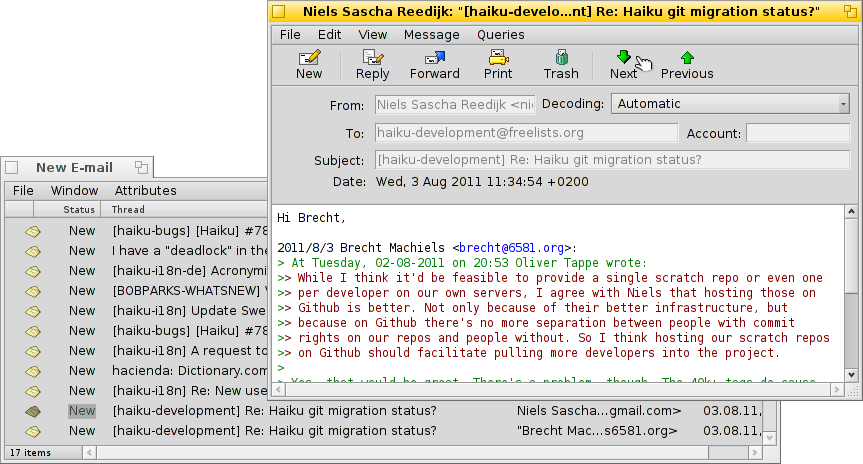
So všetkými emailami v samostatných súboroch, ich zobazovanie je potom také jednoduché ako prechádzanie cez priečinok (alebo výsledky požiadaviek) obrázkov s Prehliadačom Obrázkov. Nechajte okno Trackera otvorené, uvididíte pohybujúci sa výber aktuálne zobrazených súborov, keď použijete tlačidlá predchádzajúci/ďalší na prechádzanie.
Keďže sú to nezávislé súbory, používanie prehliadača iného ako Haiku Pošta nerobí žiaden problém.
Podobne, vytváranie výsledkov novej správy iba v inom súbore, ktorý je podaný mail_daemonu, ktorý sa stará o odoslanie. Správa kontaktov je ponechaná aplikácii Ľudia.
V kocke, kde iní poštoví klienti robia všetko od komunikácie s poštovými servermi po zobrazovanie všetkej vašej pošty a nástroje na ich vyhľadávanie a filtrovanie, Haiku používa niekoľko menších nástrojov a základnú správu súborov:
mail_daemon na prijatie/odoslanie pošty a jej uloženie vo forme bežných súborov.
Okná Trackera a požiadavky na nájdenie a zobrazenie súborov emailu.
Aplikácia Pošta na zobrazenie emailových súborov a vytvorenie nových správ spoliehajúcich sa na celý systém kontaktov, ktorý spravuje aplikácia Ľudia.
Predovšetkým použitie Trackera a požiadaviek na správu emailov je dobrý nápad. Skúsenosti, ktoré získate, sa dajú využiť pri iných problémoch so súbormi. Či sú to obrázky, hudba, video, kontakty alebo akékoľvek iné dokumenty, sú jadrom všetkej správy súborov.
Tiež, zlepšenie v niektorej z týchto systémových oblastí zlepšujú nielen e-mail, ale všetky aplikácie, ktoré ich využívajú.
 Používateľom definované stavy
Používateľom definované stavy
Keď prechádzate cez vašu novú poštu, možno sa chcete vrátiť k niektorým emailom neskôr, viac o nich porozmýšľať. Hoci by ste mohli použiť menu Pošty , aby ste ich ponechali vo vašej požiadavke „Nové správy“, veci majú tendenciu týmto spôsobom sa hromadiť...
Jedno riešenie je samozrejme začať písať odpoveď a uložiť ju v rozpísaných. Ale ak sa nechystáte poslať odpoveď a iba si chcete neskôr znovu prečítať email, nie je to ideálne.
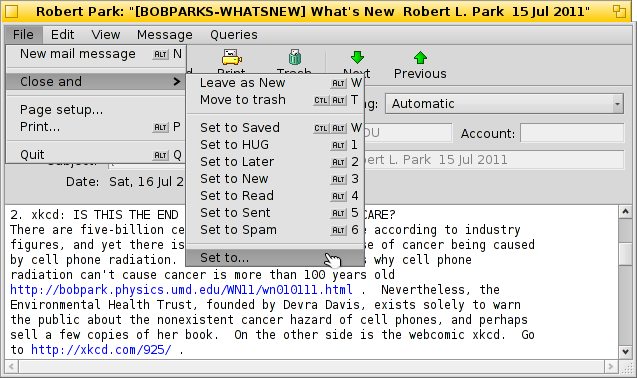
Radšej použite na vytvorenie nového stavu a použite ho na kategorizovanie emailov. Napríklad, môžte stav nazvať „Neskôr“ a potom oň požiadať, keď si nájdete viac času .
Alebo môžete použiť rôzne stavy pre rôzne projekty. Napríklad, vytvoril som stav „HUG“ (pre „používateľskú príručku Haiku“) pod ktorou som zozbieral všetky emaily, ktoré môžu ovplyvniť obsah používateľskej príručky, ako začleňovacie správy o zmenách kódu, ktoré menia alebo zavádzajú nejakú funkciu alebo niečo, čo cítim že by mohlo zlepšiť používateľskú príručku.
V každom prípade, snažte sa, aby názov stavu bol krátky. Takto sa vždy zmestí do stĺpca „Stav“ s bežnou šírkou v Trackeri.
Nemusíte otvárať emaily aplikáciou Pošta, aby ste nastavili ich stav. Doplnkami Trackera Označiť ako prečítané a Označiť ako... môžte označiť niektorý súbor emailu a nastaviť ich stav naraz.
 Používanie požiadaviek
Používanie požiadaviek
Samozrejme, môžte si vybrať priečinok na uloženie vašej pošty, môžte ho otvoriť a voilà, tu je vaša pošta. Ale časom sa priečinok preplní a zobrazenie všetkého trvá dlhšie a dlhšie ako tisíce súborov a ich atribúty treba analyzovať a zoradiť. Väčšinou sa naozaj nestaráte o dva roky staré e-maily od nigérijských princov a ich problémy s dedičstvom...
Požiadavky, na pomoc!
Použitím požiadaviek môžte zúžiť zobrazenie vašej pošty. V podstate, ikona poštovej schránky v Paneli používa požiadavky.
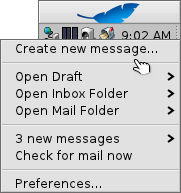
podmenu spustí požiadavku pre stavu „Rozpísané“, ktorá je nastavená Poštou, keď uložíte správu.
a sú iba odkazy na obyčajné priečinky (a podľa mňa nie veľmi užitočné)
podmenu je obsadené požiadavkou na email so stavom „Nové“ (mimochodom, rovnaká požiadavka sa používa na zmenu ikony poštovej schránky, aby v sebe zobrazovala nejaké písmená)
Do tohto kontextového menu môžte pridať aj svoje vlastné požiadavky (alebo priečinky, aplikácie, skripty atď.), ich pridaním alebo pridaním odkazov na nich do ~/config/settings/Mail/Menu Links.
 Príklady požiadaviek
Príklady požiadaviek
Tu je niekoľko príkladov užitočných požiadaviek:
 Toto nájde všetku poštu s vlastným stavom „Neskôr“. |
 Toto nájde všetku poštu za posledné 2 dni. |
 Toto nájde všetku poštu od Inga Weinholda za posledné 2 týždne. |
 Toto nájde všetky príspevky zo zoznamu udalostí Haiku za posledných 12 hodín. |
 Ďalšie tipy
Ďalšie tipy
Ak neuložíte požiadavku ako „Požiadavka“ ale ako „šablóna Požiadavky“, nezobrazí sa výsledné okno ale okno Nájsť... Takto môžte napríklad, jednoducho vymeniť hľadaný reťazec za predmet alebo odosielateľa alebo zmeniť časový limit „2 dni“ na „3 dni“.
Aktivácia, „filtra počas písania“ v Predvoľbách Trackera povoľuje veľmi rýchle filtrovanie výsledkov požiadaviek ešte viac. Často to stačí na žiadanie všetkých mailov za posledné 3 dni a ísť tam so zadávacím filtrovaním. Veľká výhoda je, že nemusíte vyberať, ktorý atribút prehľadávate, všetky zobrazené sú zahrnuté vo vyhľadávaní.
RelatedMail je malá šikovná aplikácia, ktorá požiada o všetku poštu s rovnakým predmetom/odosielateľ/časovým rámcom atď. daných emailov. Niečo ako má robiť menu v aplikácii Pošta.
 Slovenčina
Slovenčina Français
Français Deutsch
Deutsch Italiano
Italiano Русский
Русский Español
Español Svenska
Svenska 日本語
日本語 Українська
Українська 中文 [中文]
中文 [中文] Português
Português Suomi
Suomi English
English